こんにちは。
けいぞうです。
今回は「ExcelVBA」を作成する方法です。
細かい記述方法ではなく、開発できる状態まで持っていく方法になります。
とは言え、やることはほとんどありません。
まず普通にExcelを起動します。
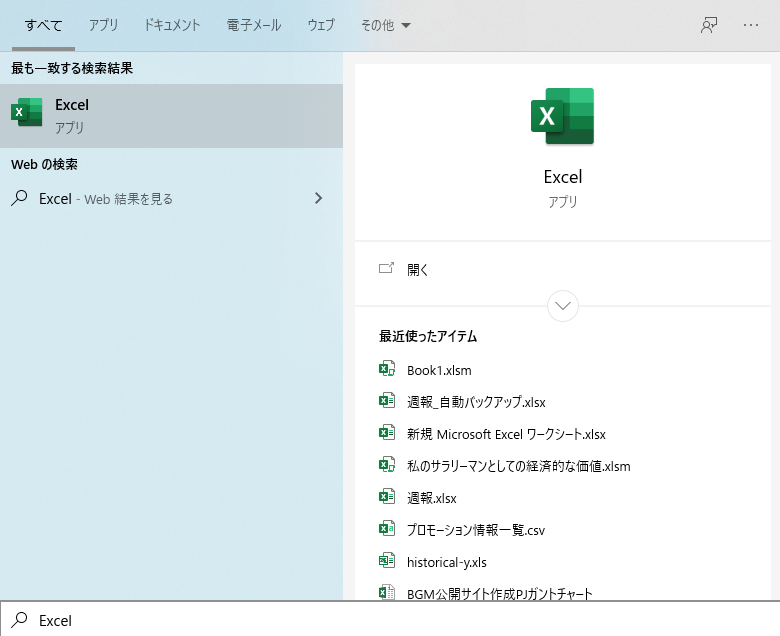
空白のブックをクリック
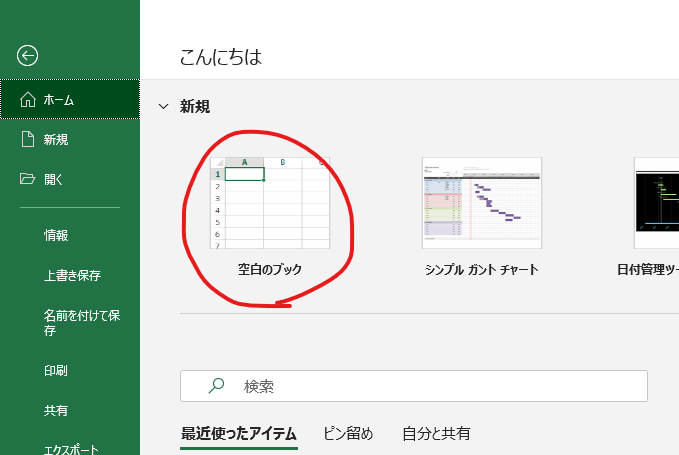
メニューバーの「ファイル」をクリック
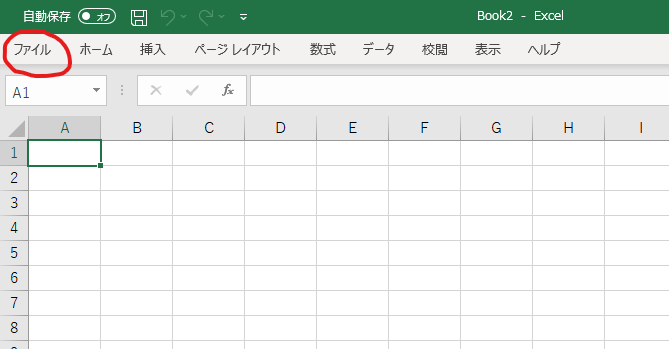
左ペインの「オプション」をクリック

「リボンのユーザー設定」をクリック
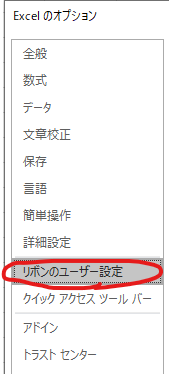
「開発」にチェックを入れてOKをクリック

これでExcelのメニューバーに「開発」タブが表示されるようになりました。
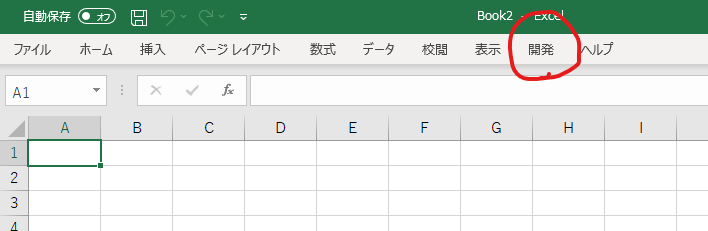
「開発」タブをクリックし、「Visual Basic」をクリック
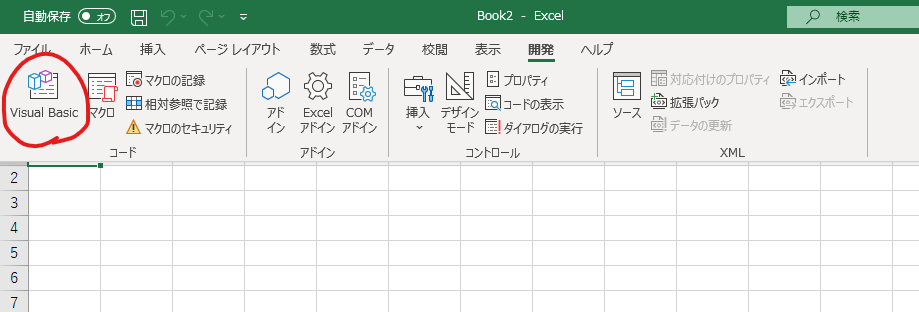
こんな画面が表示されます。ここがVBAを書いていく画面になります。
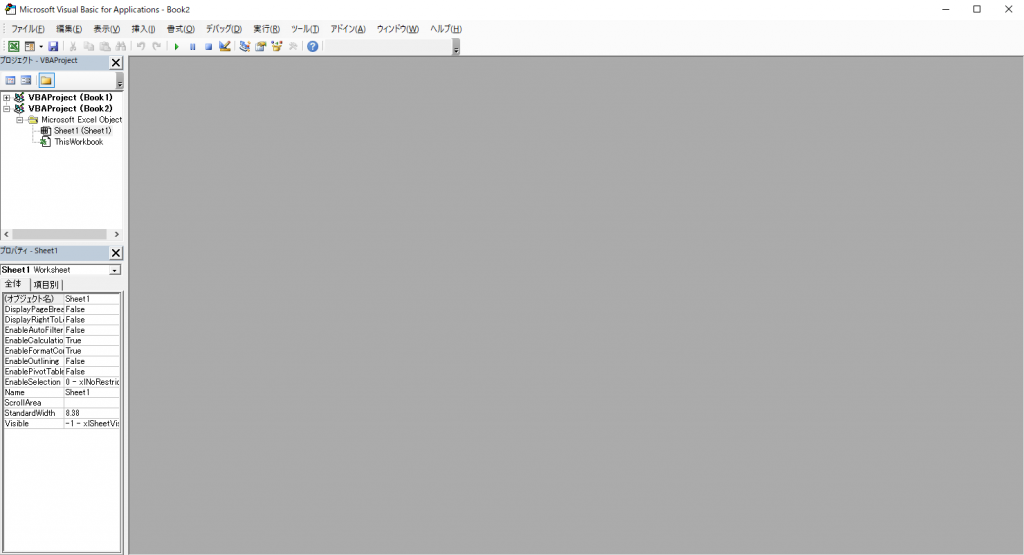
試しに何か書いてみましょう。
左ペインの「ThisWorkbook」をダブルクリック
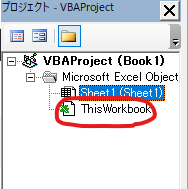
すると右側に真っ白い画面が表示されます。
ここに色々書いていくことができます。
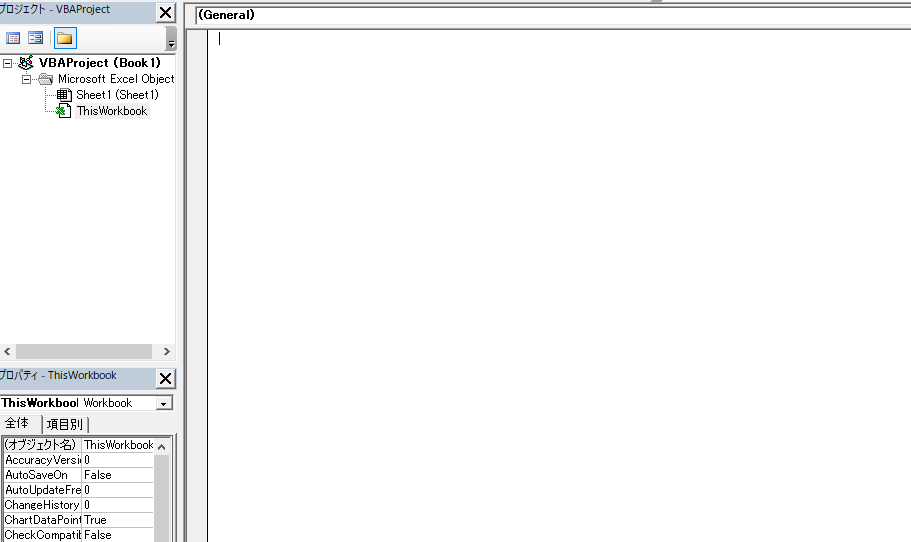
以下をコピペしてみてください。
Sub TestSub()
MsgBox "Hello World!"
End Subコピペしたら、実行ボタン(再生ボタンみたいなマーク)をクリック
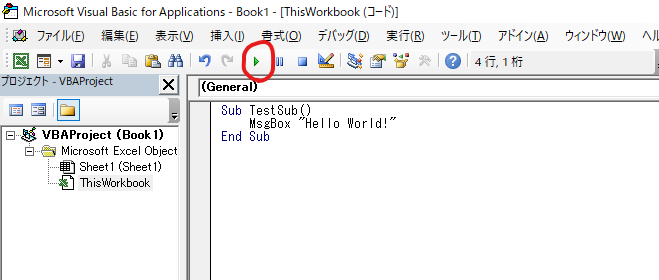
こんな画面が出てくるので、そのまま「実行」をクリック
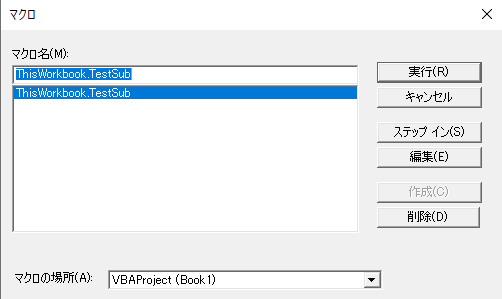
Hello Worldが無事表示されました。

このExcelを保存したい場合は、普通に名前を付けて保存すればよいですが、VBAのソースが付いているマクロ付きエクセルの拡張子は「xlsm」になるので、その拡張子で保存します。
ちなみに、普通にExcelとして作成したファイルにマクロを付けて上書き保存しようとすると、「マクロの情報が消えちゃうけどいいの?」的なダイアログが表示されます。
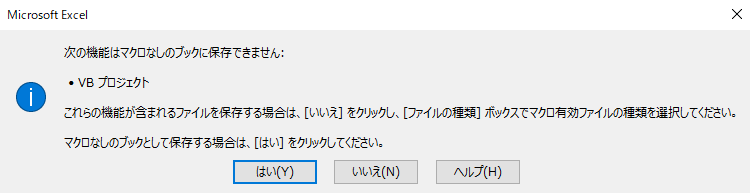
マクロ有効ブックとして保存したい場合は、いいえを選択して拡張子「xlsm」で保存しなおしましょう。







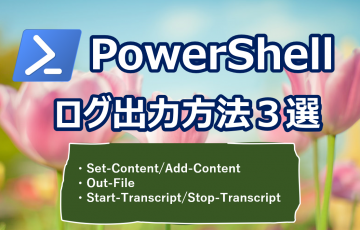




最近のコメント